У овом посту је објашњено како спречити модерну апликацију Фотографије да преузме задане вредности за све типове слика. Видели смо како да спречимо Едге да преузме поставке асоцијације ПДФ и ХТМ. Иста метода може се употребити за апликацију Фотографије или за било коју другу апликацију у вези с тим.
Када није постављено удруживање датотека (избор корисника) или ако апликација оштети УсерЦхоице регистарски кључ приликом постављања повезивања, удруживање датотека аутоматски се враћа на задане поставке Виндовс 10. На примјер, Фотографије могу преузети ажурирања ваших сликовних датотека након ажурирања, или због горе наведених разлога, а Ацтион Центер вас обавјештава да је задана поставка за апликацију ресетирана.

„Апликација је направила проблем са подразумеваном поставком апликације за .пнг, па је враћена на Фотографије“
Ажурирање за 2019. Сљедеће измјене регистра више не раде у суставу Виндовс в1809 (и новијим). Погледајте чланак Поправка „Подразумевано подешавање апликације је ресетовано“ за исправно исправљање.
Да бисте спречили фотографије да отму своје везе, слиједите ове кораке.
Покрените Едитор регистра (Регедит.еке) и идите на:
ХКЕИ_ЦУРРЕНТ_УСЕР \ СОФТВАРЕ \ Класе \ Локалне поставке \ Софтвер \ Мицрософт \ Виндовс \ ЦуррентВерсион \ АппМодел \ Репозиториј \ Пакети \ Мицрософт.Виндовс.Пхотос_16.201.11370.0_к64__8векиб3д8ббве \ Апп \ Могућности \ ФилеАссоциатионс
Напомена: Горњи тастер важи само ако имате инсталирану верзију Фотографије в16.201.11370.0_к64, која је тренутна верзија овог поста. Ако имате било коју другу верзију или број верзије, изаберите одговарајући кључ. Обично ће бити у овом формату:
Мицрософт.Виндовс . Такође припазите на „битну“ нужду.
У десном окну забележите Прог ИД-ове додељене за врсту датотеке слике, рецимо .јпг. У овом случају, ИД Прог за .јпг је АппКс43хнктбиипс62јхе9скпдзкн1790зетц
(ИД Прог-а је у овом случају исти за остале типове слика, као што су .ПНГ, .ЈПЕ, .ЈПЕГ, .ЈПГ, .ИЦО, .ГИФ, .ЈФИФ итд.)
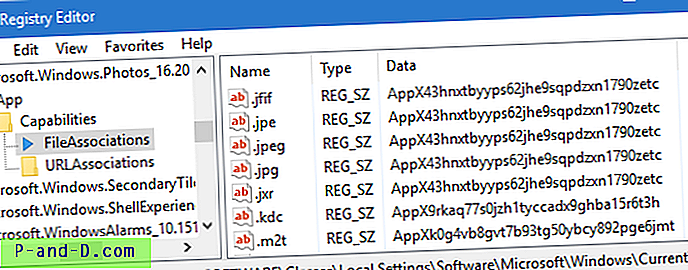
Идите на следећу локацију:
ХКЕИ_ЦУРРЕНТ_УСЕР \ СОФТВАРЕ \ Цлассес \ АппКс43хнктбиипс62јхе9скпдзкн1790зетц
У десном окну креирајте вредност низа (РЕГ_СЗ) названу НоОпенВитх
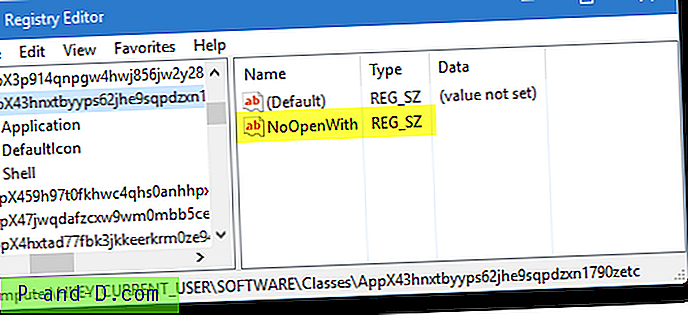
То спречава апликацију Фотографије да преузме асоцијације типа сликовних датотека.
Изађите из уређивача регистра.
Сада користите подразумеване програме или дијалог Отвори са да поново повежете тип датотеке са жељеним програмом. Имајте на уму да ово такође скрива фотографије у дијалошким оквирима Отвори са за одговарајуће типове датотека. Ако ажурирање уклања вредност НоОпенВитх или ако се прогИД име промени, морат ћете поново подесити вредност под одговарајућим типком ПрогИД.





